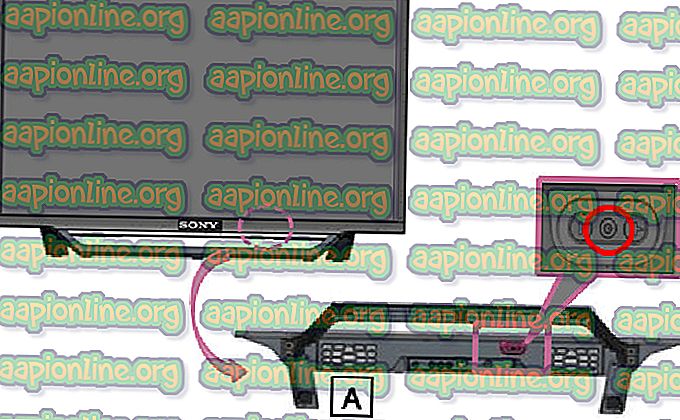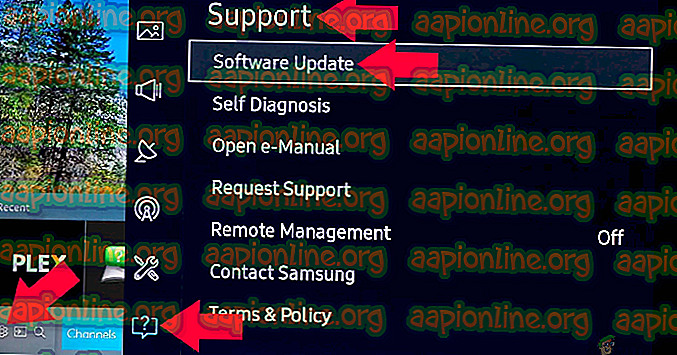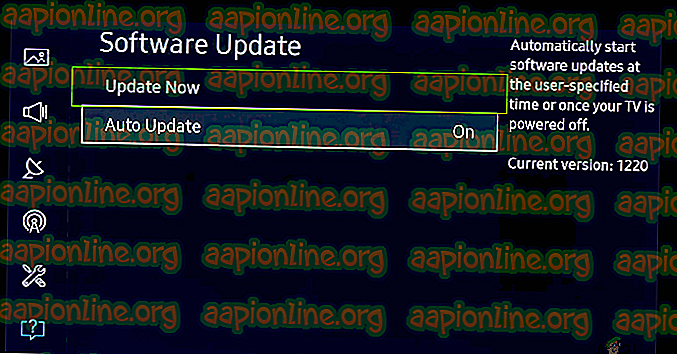Cómo corregir el error 'Su televisor no admite la protección de contenido de este programa'
Recientemente, muchos informes han estado llegando de DirecTV dando un error de ' Su TV no es compatible con la protección de contenido de este programa. Reemplazar el cable HDMI del televisor con cables de componentes le permitirá ver el programa ' cuando los usuarios intenten acceder a cualquier transmisión o canal en sus televisores inteligentes. Este es un error reciente y tiene que ver con HDCP.
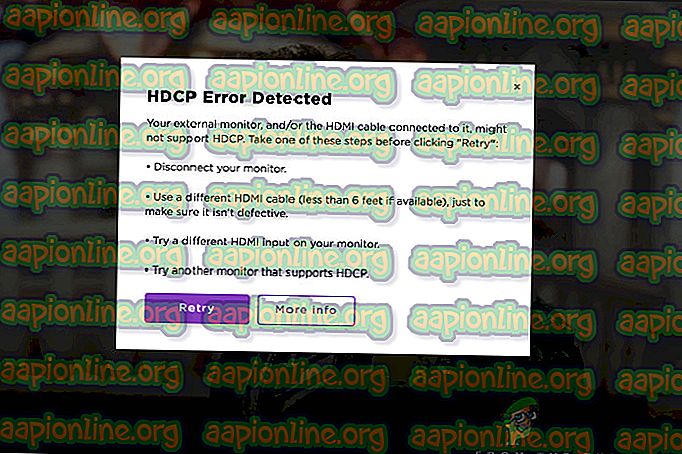
Según AT&T (que posee DirecTV), este problema puede ser causado por dos causas; o su televisor está en un estado de error o está utilizando productos no conformes al conectar su televisor y la caja del servidor. En este artículo, repasaremos todas las razones por las cuales ocurre este problema y cuáles son las posibles soluciones para solucionarlo.
¿Qué causa el mensaje de error "Su televisor no admite la protección de contenido de este programa"?
Después de analizar todos los informes de los usuarios y verificar el producto nosotros mismos, diagnosticamos que el mensaje de error fue causado por varios culpables diferentes en comparación con la declaración de AT&T. Algunas de las razones por las que puede experimentar este error son, entre otras, las siguientes:
- Televisor y receptor en estado de error: Quizás esta sea la razón más común por la que los usuarios experimentan el mensaje de error. Si sus dispositivos están en estado de error o atascados, el protocolo de enlace de protección de contenido fallará y, por lo tanto, se mostrará el error.
- El cable de conexión no es una queja: para que se realice el protocolo de enlace, AT&T ha implementado una tecnología en la que solo los cables certificados pueden completar el proceso de protocolo de enlace. Si está utilizando uno de terceros, experimentará problemas.
- Error del modo 1080p: Otro problema común que encontramos cuando investigábamos era dónde se configuraba la resolución del televisor con una resolución de 1080p. Sin embargo, la mayoría de los canales no admitían la resolución y, por lo tanto, se recibió el mensaje de error.
- Servidores AT&T inactivos: aunque esto es bastante improbable, existe la posibilidad de que los servidores AT&T estén inactivos. Si este es el caso, no podrá transmitir ni ver televisión.
Antes de continuar, debe asegurarse de tener una conexión estable y que funcione. Si la transmisión en sí no funciona, no podrá conectarse y no podrá ver ningún canal o programa. Este es un punto muy importante, así que asegúrese de que se cumpla. Además, reiniciaremos su televisor bastante, así que asegúrese de tener todas sus preferencias guardadas.
¿Qué es HDCP y cables de componentes?

HDCP está en constante desarrollo con el último lanzado en febrero de 2018 al momento de escribir este artículo. DirecTV también hace uso de la tecnología HDCP para proteger sus contenidos.
El mensaje de error solicita el uso de cables de componentes, por lo que también lo discutiremos. Los cables componentes son una serie de cables (azul, rojo y verde) que divide la señal de video en diferentes partes. Son capaces de transmitir hasta una resolución de 1080i e incluso tienen la capacidad de admitir el cifrado HDCP.
Ahora que tiene un poco de historia de lo que sucede detrás de escena, pasemos a las soluciones.
Solución 1: apague y encienda su televisor y receptor
El primer paso que debe realizar es apagar y encender toda su configuración, que incluye el receptor y el televisor. En numerosas ocasiones, estos dispositivos se corrompen o tienen configuraciones mal configuradas, lo que hace que el televisor o el receptor se topen con problemas inesperados. Como se describe en el sitio web oficial de AT&T, este es un escenario muy común y simplemente apagar y encender sus dispositivos podría ayudar a resolver el problema sin muchos problemas.
Nota: Asegúrese de no tener ningún elemento sin guardar antes de continuar.
- Apague su televisor y su receptor con los botones de encendido. Después de apagarlos, retire el cable de alimentación de ambos dispositivos.
- Ahora, mantenga presionado el botón de encendido durante unos 4-5 segundos. Esto drenará toda la energía estática de sus dispositivos.
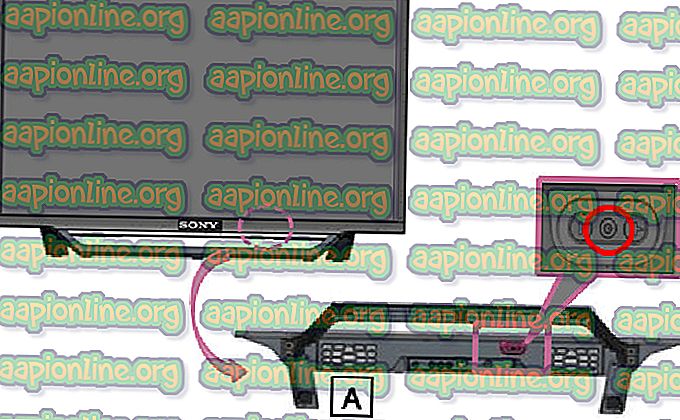
- Espere unos 3-5 minutos y deje que los dispositivos permanezcan inactivos. Después de que se acabe el tiempo, encienda los dispositivos y ahora intente conectarse. Compruebe si el problema se ha resuelto.
Solución 2: Verificación del estado del servidor
Aunque este caso es altamente improbable, todavía nos encontramos con varios casos en los que las emisoras (servidores) estaban inactivas. Cuando este es el caso, no hay forma de que el apretón de manos continúe y no podrá ver ni transmitir ningún programa o canal.

En este escenario, puede navegar a varios foros presentes en línea y ver informes similares allí. Si los usuarios indican que ellos también están experimentando problemas, probablemente significa que el problema no es su fin y que hay algún problema con el backend. En la mayoría de los casos, el tiempo de inactividad es muy pequeño y generalmente se repara en un par de horas. Puede volver a intentarlo después de un tiempo y ver si el problema está solucionado.
Solución 3: reemplazar el cable de conexión
Si el ciclo de energía no funciona, debe intentar verificar si sus cables de conexión son compatibles con HDCP o no. Hay varios casos en los que el cable, de la nada, detiene el procedimiento de protocolo de enlace de HDCP. Si este es el caso, recibirá el mensaje de error sin importar lo que haga. Aquí, lo que puede hacer es diagnosticar el cable y ver si hay algún daño.

Los cables HDCP son muy sensibles y pueden detener el procedimiento de comunicación incluso si hay una pequeña pérdida de señal. Según el mensaje de error, se recomienda conectar los cables de los componentes (los cables de componentes es donde un solo cable se divide en tres partes diferentes). Si no tiene un cable componente, puede intentar conectar un cable HDMI más nuevo y ver si funciona correctamente. A menos que esté absolutamente seguro de que su cable funciona y lo haya verificado dos veces conectándolo a otro sistema, no continúe con la siguiente solución.
Solución 4: Cambiar la configuración de resolución
Si todos los métodos anteriores no funcionan y aún recibe el mensaje de error en su computadora, debe intentar cambiar la resolución de su Recepver / DVR. Solo hay un par de canales de películas PPV en DirecTV compatibles con 1080p. La mayoría de los canales tienen 720p o 1080i .
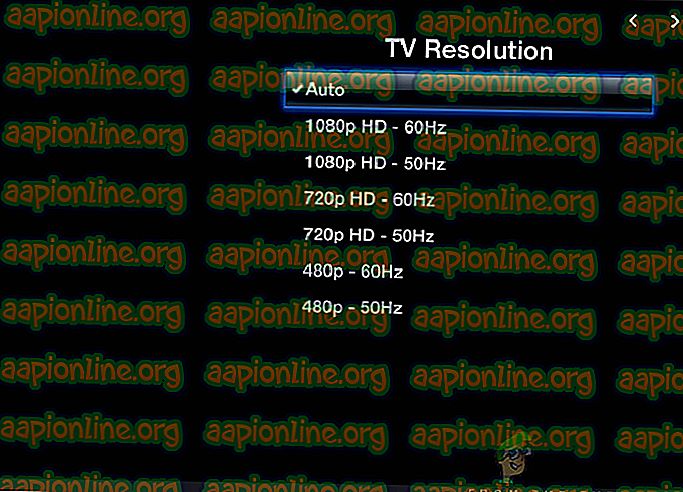
La diferencia entre 1080i y 1080p es el tipo de tecnología de escaneo que usan. Ambos tienen las mismas resoluciones, es decir, 1920 × 1080. 1080p usa escaneo progresivo y 1080i usa escaneo entrelazado. La resolución en 1080i se entrelaza para que las líneas se pinten en la pantalla en dos pasadas de 540 líneas cada una. 1080p proporciona una imagen con un total de 2.07 millones de píxeles. Actualmente es el formato de TV más vendido y ofrece la mejor calidad de imagen. A pesar de que estas extravagantes declaraciones pueden hacerte pensar que 1080p es muy superior, no hay mucha diferencia en la resolución en sí.
Ahora hay dos cosas que puedes hacer; puedes cambiar a 720p o 1080i . Asegúrese de cambiar la configuración desde la configuración de su DVR / Receptor y vea si trae algún cambio.
Solución 5: Actualización del firmware de la TV
Dado que DirecTV es compatible con varios televisores inteligentes diferentes, hay muchas instancias en las que el firmware de un televisor obsoleto causa problemas. A medida que HDCP evoluciona constantemente, se lanzan actualizaciones más recientes a todos los dispositivos para implementar los cambios. No solo eso, las actualizaciones se implementan para implementar nuevas funciones o corregir errores. Si el firmware de su televisor está desactualizado, existe una alta probabilidad de que experimente el mensaje de error en discusión y enfrente problemas. Asegúrese de guardar su trabajo antes de continuar y tener una conexión a Internet activa.
Nota: En esta solución, demostraremos cómo actualizar el firmware de Samsung Smart TV. Si tiene un televisor diferente, puede buscar en Google su modelo o navegar a la Configuración y actualizar desde allí. Las opciones de actualización generalmente están presentes cerca en la configuración principal.
- Haga clic en el icono de Configuración que se representa con un icono de engranaje.
- Ahora haga clic en Soporte (representado con un signo de interrogación) y seleccione Actualización de software .
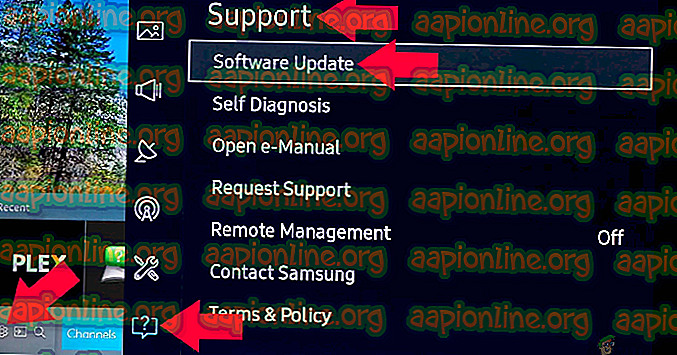
- Ahora puede seleccionar Actualización automática para que todas las actualizaciones se instalen en el momento en que se lanzan o simplemente haga clic en Actualizar ahora .
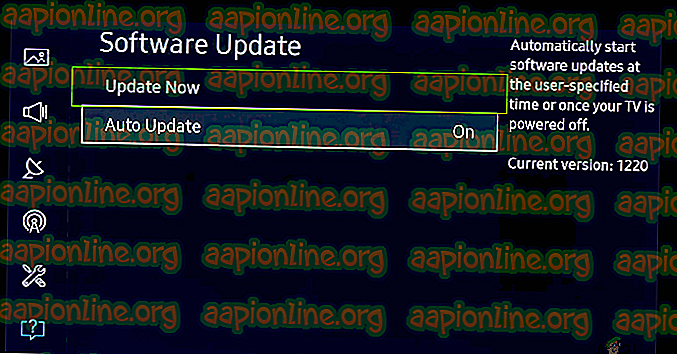
Solución 6: contacto con el soporte
Si todos los métodos anteriores fallan y aún no puede iniciar canales y programas de televisión, no hay más remedio que ponerse en contacto con el soporte. Dado que está suscrito a DirecTV, puede solicitar asistencia y, si acaba de comprar su receptor / DVR, existe la posibilidad de que incluso reemplacen los componentes problemáticos sin costo alguno.
Puede navegar a su sitio web de soporte y crear un ticket. Si lo desea, puede llamarlos en su UAN y explicar la situación. Asegúrese de tener a mano sus credenciales de DirecTV. Si es necesario, es posible que se le solicite que lleve su receptor / DVR al centro de servicio o una persona de soporte lo buscará.